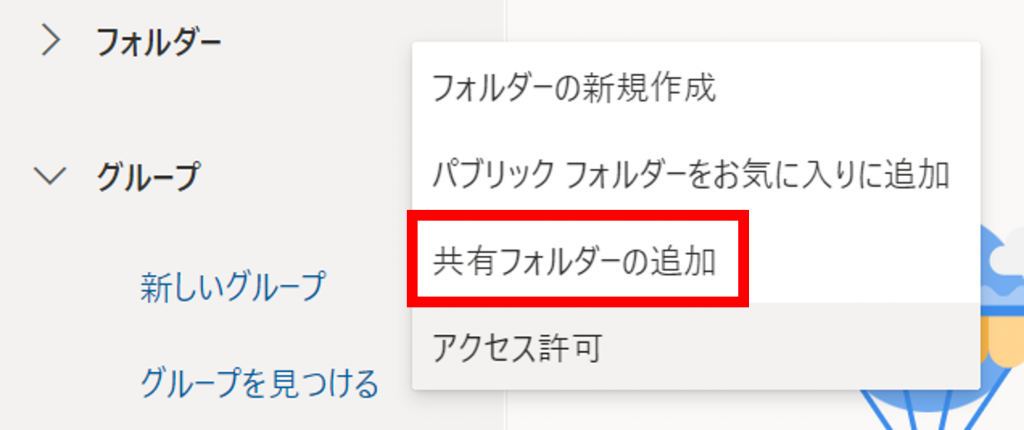退職者のメールアイテムを残しておきたい場合、訴訟ホールドやインプレースアーカイブなどを利用して、メールボックスを削除した後もメールアイテムが閲覧できるようにしておく方法があります。この方法ではユーザーの退職後も継続してライセンスが必要であり、対応に苦慮しているIT担当者様も少なくないのではないでしょうか。
今回はユーザーメールボックスを共有メールボックスへ変換することで、ライセンスを消費せずに退職者のメールアイテムを残す方法をご紹介します。
共有メールボックスへ変換
本手順ではユーザーアカウントを共有メールボックスへ変換します。
※ ライセンスは付与した状態で実施してください。
① Microsoft 365 管理センター に管理者権限のあるアカウントにてサインインします。
② 画面左ペインの [ユーザー] > [アクティブなユーザー] から変換したいユーザーアカウントを選択します。
③ [メール] タブに切り替え [その他の処理] > [共有メールボックスに変換する] を選択します。
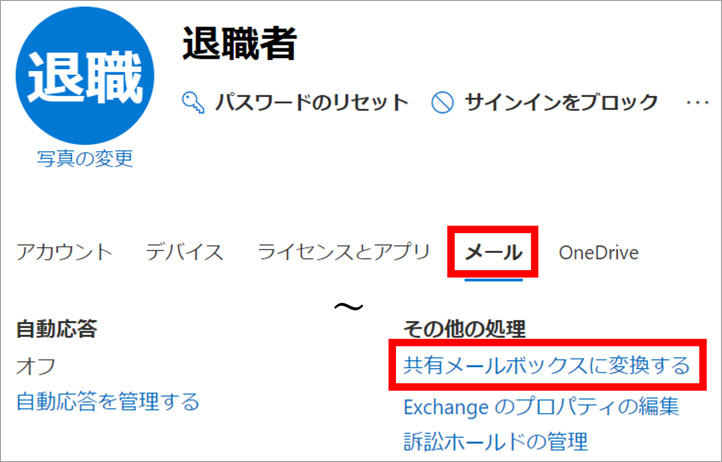
④ [変換する]を選択します。
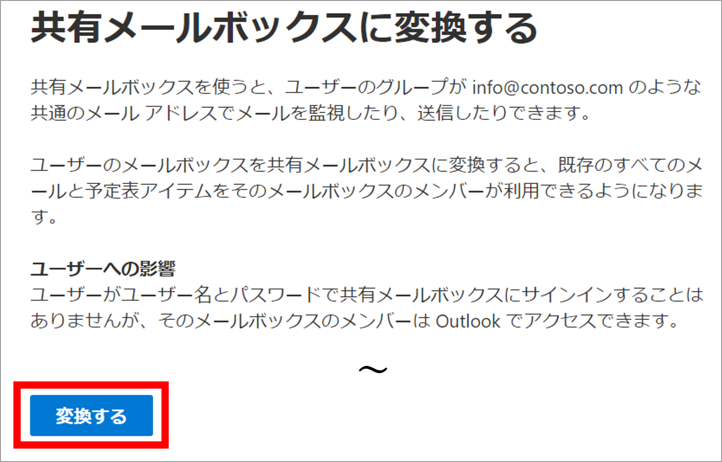
共有メールボックスへメンバー追加
共有メールボックス内のメールアイテムは、予め指定されたメンバーのみ閲覧することが可能です。 設定は同じく、Microsoft 365 管理センターから行います。
① 左ペイン [チームとグループ] > [共有メールボックス] から先ほど変換した共有メールボックスを選択します。
② [メンバー] > [編集] を選択します。
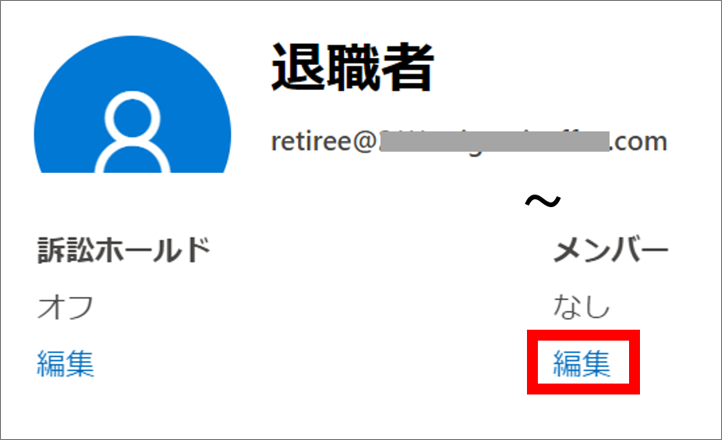
③ [+メンバーの追加] を選択します。
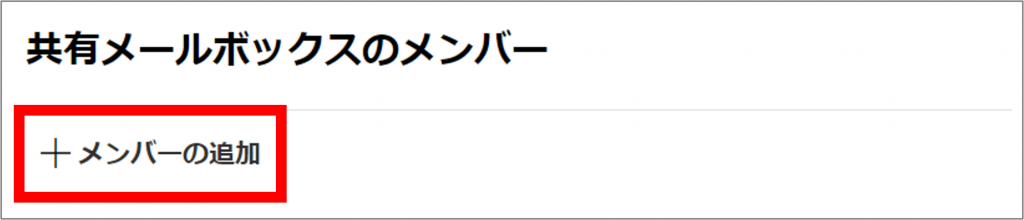
④ 追加したいユーザーにチェックを入れ [追加] を選択します。
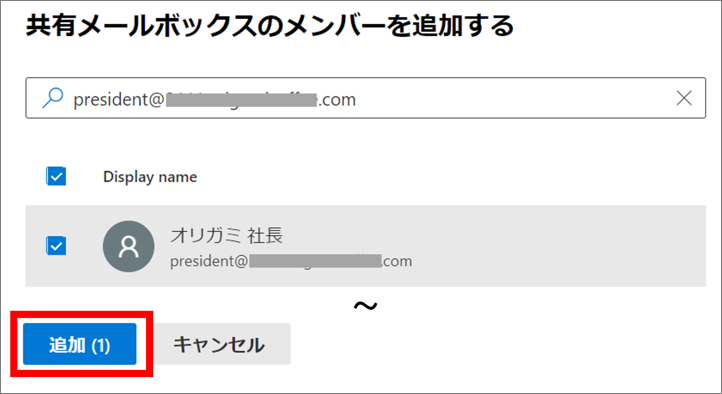
共有メールボックスを開く
メンバーとなったユーザーが、Outlook に共有フォルダを追加することでメールアイテムの閲覧が可能になります。(フォルダを右クリック)